내일배움캠프 2일차
오늘은 아침부터 github때문에 애를 많이 먹었다.
아직 개발환경이 익숙하지 않은 상태에서
익숙하지 않은 소스트리를 사용하는 것은 그저 멘붕...😱
하지만 포기할 순 없지 ! 라며 집요하게 시도한 결과
긴 시간이었지만 혼자서 어떻게 해결했다.
시간이 조금 오래 걸렸더라도 어쨌든 해결했다는게 중요하니까 ! ( 그럼그럼 )
단순한 방법도 있었지만, 그래도 해결해서 뿌듯했다 !
이런 맛에 개발공부하지 ! 😆 (ㅋㅋㅋ...아무말대잔치 어떡하지..)
github에 항상 push만 해봤지, clone도 들어보기만 하고
실제로 사용할 기회는 없어서 낯설었다.
다른 사람들이랑 협업... 그거 어떻게 하는거냐구요...
소스트리를 이용해서 협업을 위해 add, commit, push하는 과정이다.
이렇게 자세하게 쓰는 이유는 또 몰라서 몇시간 동안 헤매지 않기 위해 쓰는 글이다.🥲
이 모든 과정은 리더가 수정 권한을 허락한 하에 가능한 과정이다.
Repository -> Settings -> Collaborators 에서 리더가 계정을 추가하면 나한테도 해당 레포지토리를 수정할 수 있는 권한이 생긴다.
1 ) Sourcetree 설치하기
2 ) 저장소 복제
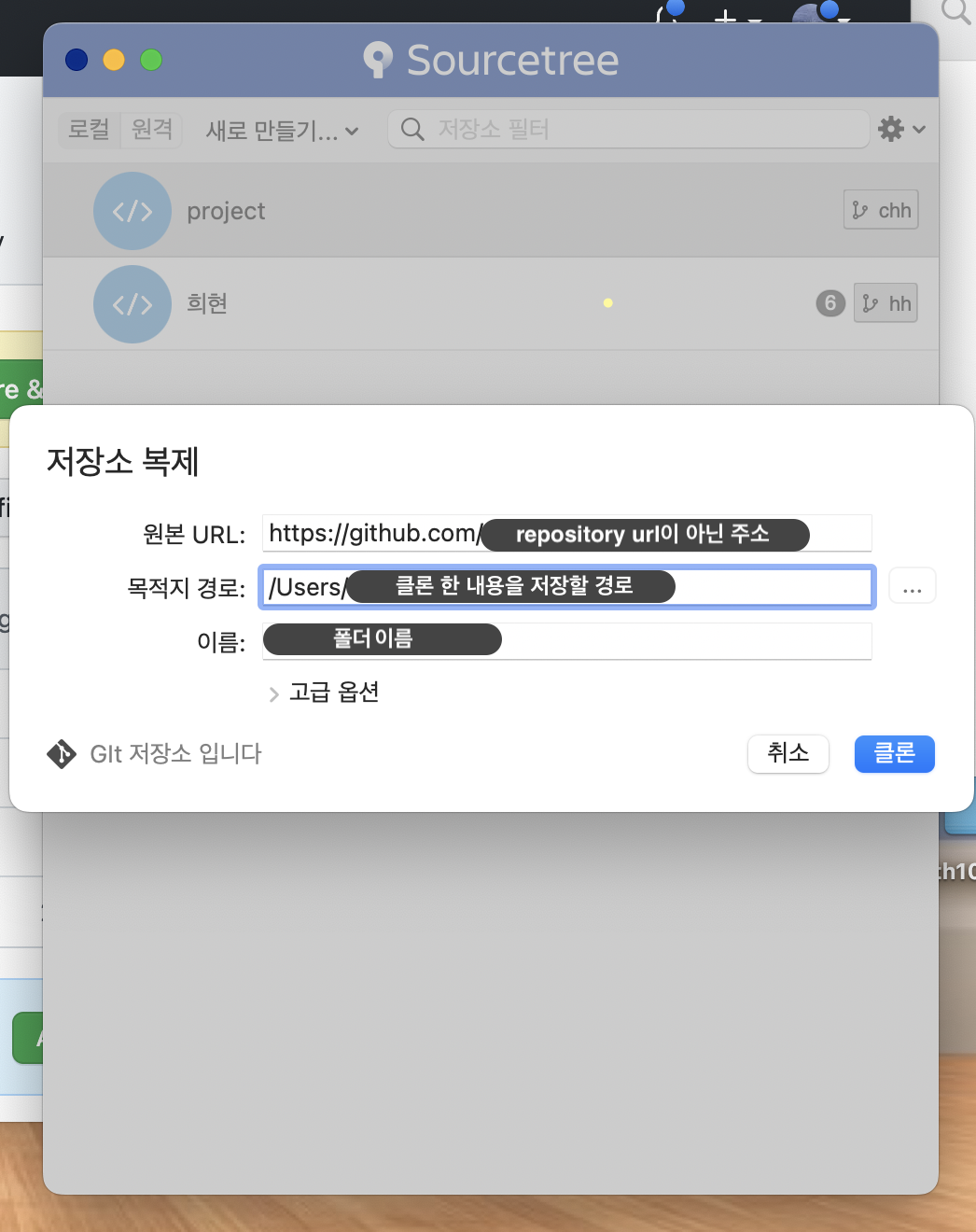
- 원본 repository가 있는 github url입력
- 클론할 내용을 저장할 로컬저장소 경로
- 폴더이름 설정
3) 커밋하기
 왼쪽 상단에 커밋클릭!
왼쪽 상단에 커밋클릭!
⬇︎
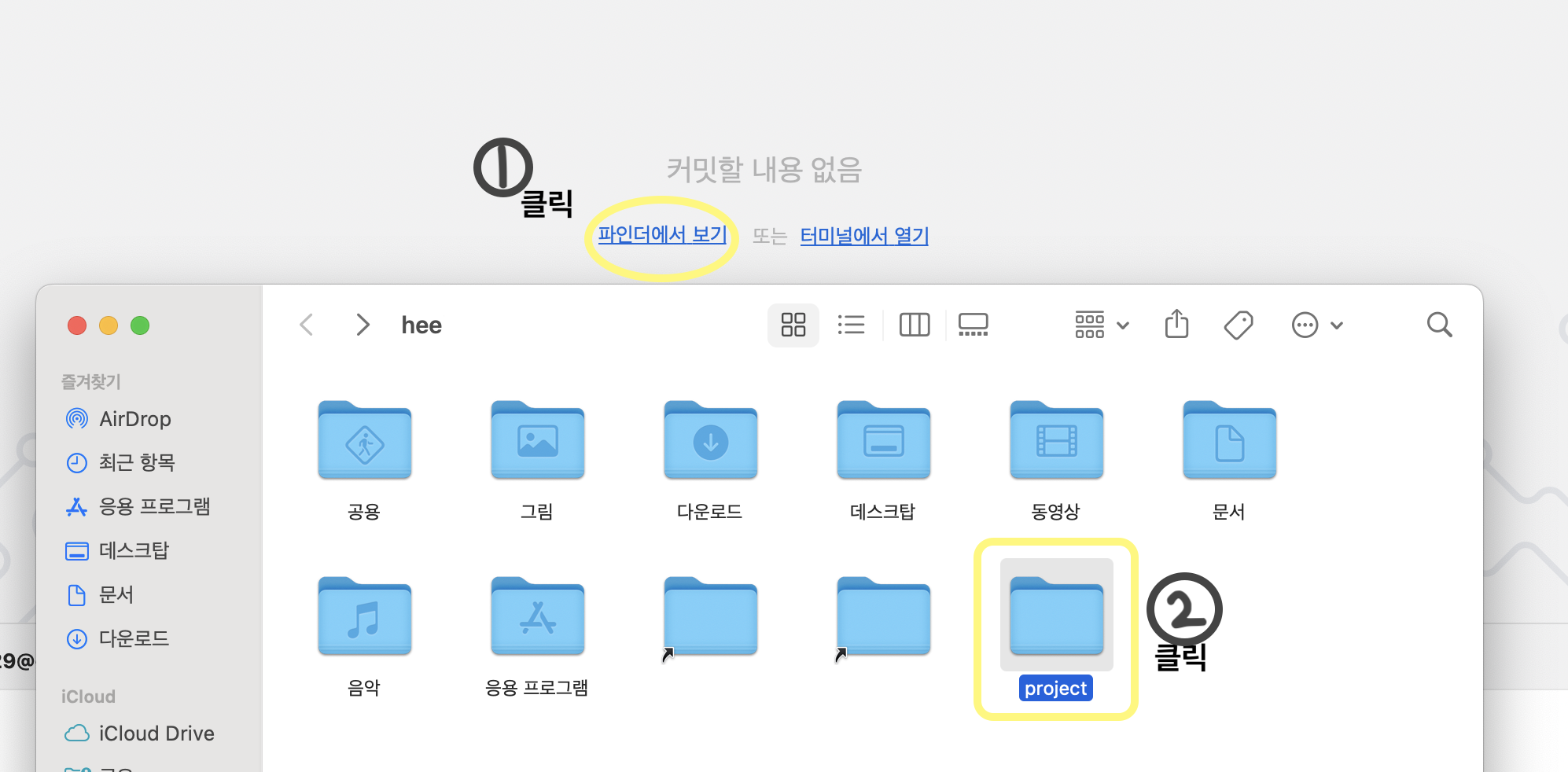 여기서 어떻게 하는지 몰라서 한참을 헤맸다.
여기서 어떻게 하는지 몰라서 한참을 헤맸다.
방법은 파인더에서 보기를 클릭해서 아까 클론할 내용을 저장하겠다고 한 폴더를 클릭!
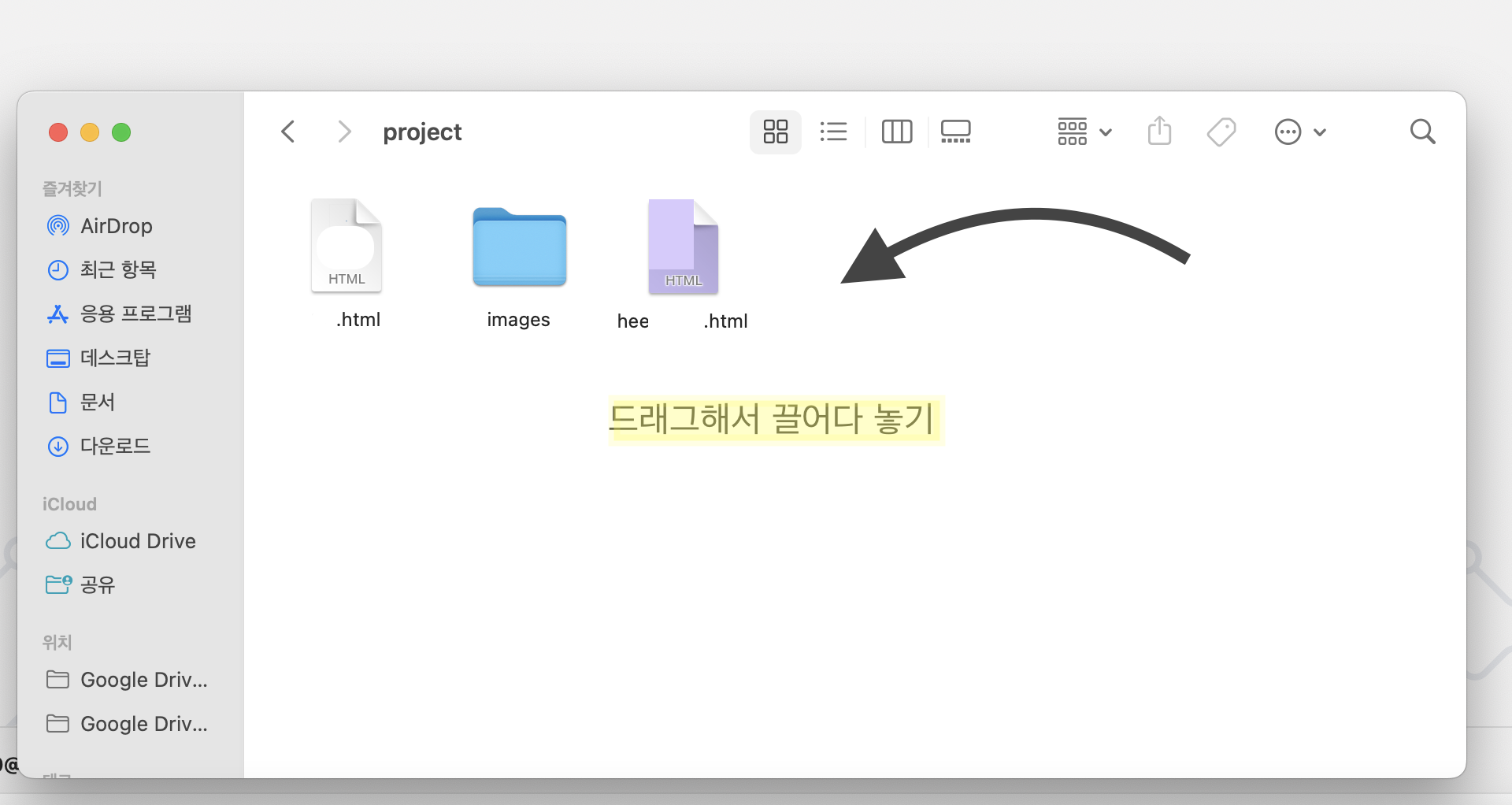 폴더에 푸시할 파일 드래그&드랍하기 -> 창 닫기( 자동으로 커밋리스트 추가됨 )
폴더에 푸시할 파일 드래그&드랍하기 -> 창 닫기( 자동으로 커밋리스트 추가됨 )
-> 체크박스 체크 -> 커밋 메시지 작성 후 커밋 클릭!( 변경사항 메모 ! ) -> 병합 클릭!
-> 병합하기
⬇︎
터미널에서 내 repository에 push할때랑 똑같이 푸시해주면 ok !
git init //git 초기화
git branch -m main
git remote add upstream {원본 git repository주소}
git add {추가할 파일} //파일 추가
git commit -m "commit message" // 변경사항,커밋내용 적기
git git push -u origin {branch 이름}
리더가 github 페이지에서 Pull reqests -> 다른사람이 commit한 내용 클릭
-> Merge pull request 버튼(초록색)을 클릭하면 프로젝트 merge 완료!
어렵게 해결했지만 그만큼 오늘도 한 층 성장한 기분이다.
🔥🔥내일 프로젝트도 화이팅🔥🔥

시간이 얼마나 걸리든지 해결했다는 것 자체가 정말 중요한 것 같습니다
너무 멋지다고 말씀드리고 싶어요
작지만 매일같이 지금처럼 조금씩 성장한다면 4개월 후엔 정말 멋진 개발자가 되어있으실거라 생각합니다
화이팅!